
素材:

操作步骤:
第一步:
打开PS,按Ctrl+O将需要制作添加光线效果的背景图层放入
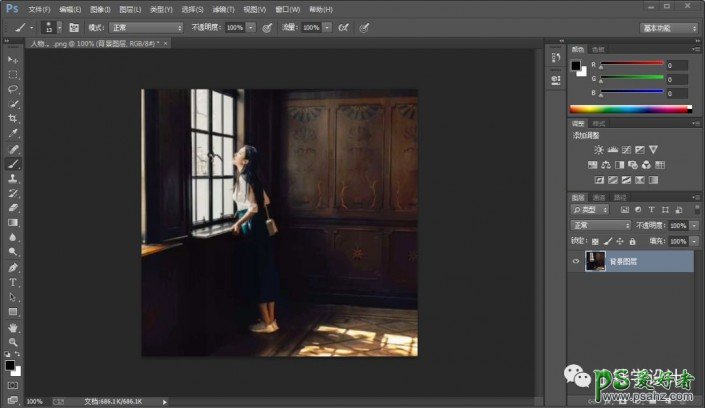
第二步:
在“背景图层”图层,按Ctrl+Alt+2高光选取;接着按Ctrl+J复制拷贝一下高光部分的选区,就得到“图层 1 ”图层
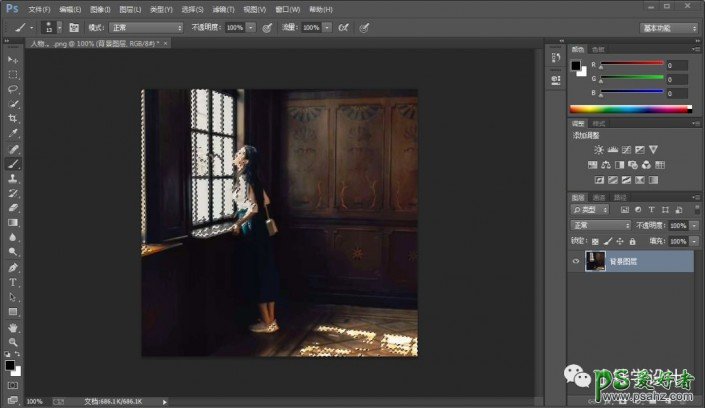
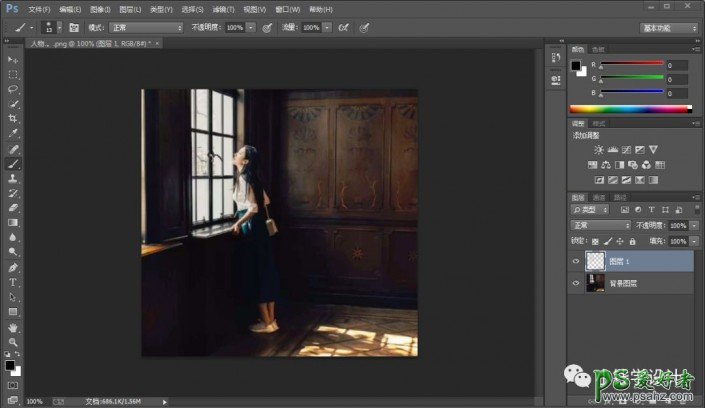
第三步:
在“图层 1 ”图层,点击选择:滤镜 >模糊 >径向模糊,设置(数量:100、模糊方法:缩放、品质:最好【在‘中心模糊’调整好高光照射的方向】),好了后点击‘确定’
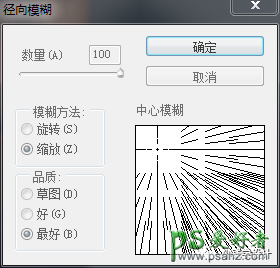
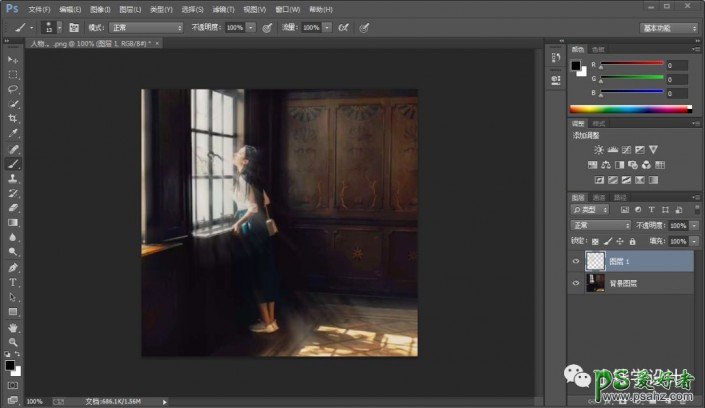
第四步:
在“图层 1 ”图层,点击‘添加图层蒙板’功能;接着在“图层 1 ”图层的“图层蒙板”,按B使用画笔工具,选择黑颜色,将其它不需要制作添加光线效果的的多余地方涂抹擦拭出来,好了后即可完成。
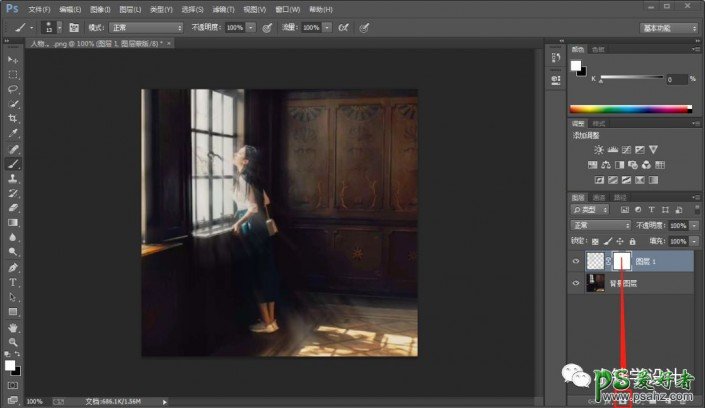
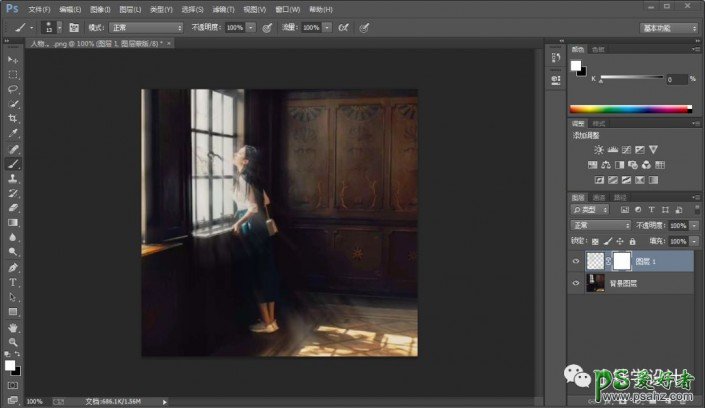
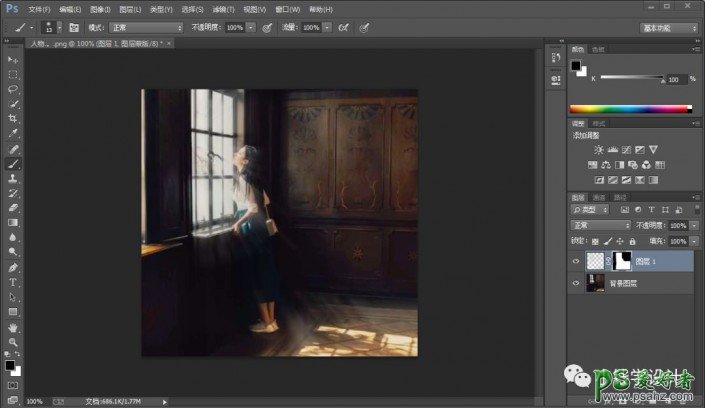
完成:
